如何在 Android 手機上禁用隱身模式?
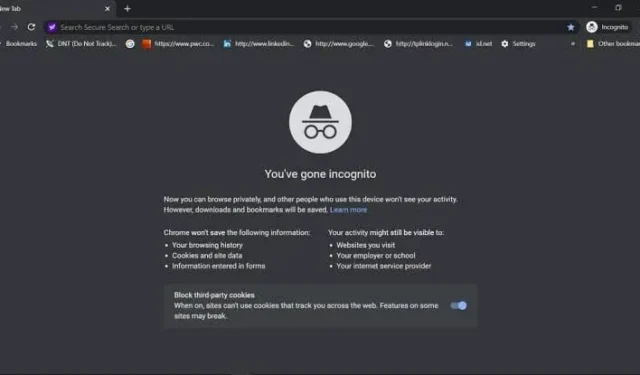
智能手機無疑是您的生命維持系統。但是,如果您與家人或朋友共享設備,則始終存在與此相關的隱私問題。
如果您沒有得到適當的保護,您可能會將自己暴露給其他可能偶然發現您的私人應用程序或成人內容文件夾的人。有時這也會帶來不方便。
幸運的是,手機製造商提供了多種方法來鎖定和保護您的設備免遭不必要的訪問。根據您的需要,從常用密碼、PIN、圖案或指紋中進行選擇。就網絡瀏覽器而言,您可以使用隱身模式或私人瀏覽模式。
然而,隱身標籤並不像通常描述的那麼有用。因此,如果您已啟用它,我們建議您禁用它們。
以下是如何在 Android 手機上禁用隱身模式並將其永久關閉。那麼,讓我們開始吧。
隱身模式——為什麼要使用它?
在您首選的瀏覽器(Chrome、Microsoft Edge 或 Firefox)中瀏覽網頁時,切換到隱身模式會隱藏您的身份。這稱為隱私瀏覽。
啟用後,它將向其他人隱藏您的活動;因此,如果您的家人或朋友可以訪問哪些網站,則沒有人可以知道您在設備上瀏覽過哪些網站。
因此,如果您不希望任何人檢查或查看您的瀏覽歷史記錄,則應在瀏覽時始終使用隱身模式。這增強了您隱私的安全性,因為大多數時候人們會濫用您的瀏覽歷史記錄。
但如果您的孩子使用啟用了隱身模式的瀏覽器,您將很難(如果不是不可能的話)跟踪活動。在這種情況下,您可以在手機上禁用此功能。
答案是肯定和否定,因為您當然可以將其關閉,但不能保證它會幫助您跟踪孩子的在線活動。
具有用於私人瀏覽的隱身模式的瀏覽器
以下是一些具有隱身模式以確保安全瀏覽的流行瀏覽器。
- 微軟瀏覽器
- 微軟邊緣
- 谷歌瀏覽器
- 蘋果之旅
- 火狐瀏覽器
因此,它們都被認為是隱私方面最好的瀏覽器。
即使使用隱身模式,哪些信息仍然可見?
每個更新都有一些限制,這種有用的隱身模式也是如此。雖然它可以保護您的大部分在線活動,但仍然存在一些可見信息。
以下是一些即使您在瀏覽網頁時使用隱身模式也不會被隱藏的活動。
- 如果您訪問任何網站,其所有者都會知道它。此外,廣告商也會了解您的訪問情況。
- 如果您登錄任何網站或平台(例如 Gmail),他們也會了解您的活動。
- 如果您在其他人的設備上或使用不同的網絡瀏覽該網站,則該網絡的所有者也可能有權訪問您的活動。
- ISP、搜索引擎等也可以訪問您的瀏覽歷史記錄。
上述各方都可以看到多項活動或信息,包括:
- 您的互聯網協議或 IP 地址用於確定您的位置。
- 您的實時活動。
- 此外,如果您登錄任何網站,您的身份。
您始終必須選擇是否要使用隱身模式。在 Android 設備上關閉它的過程與在計算機上略有不同,因為在後者上可以通過更改設置來關閉它。
話雖如此,下一節將討論如何在 Android 手機上禁用隱身模式。
如何在 Android 手機上禁用隱身模式?
首先,我們要明確的是,無法使用 Android 設備上的內置設置關閉隱身模式,但總有第三方應用程序可以幫助您完成此操作。他們是:
- 因科基托
您可以在 Android 設備上安裝Incoquito應用程序,它將為您提供多種選項。其中有一個設置可以防止在隱身模式下打開任何選項卡。
您可以匿名衝浪,此應用程序將記錄您的所有活動。因此,使用此應用程序,您可以完全禁用隱身模式。
- 隱身離開
Incognito Away是另一個第三方應用程序,您可以使用它來關閉 Android 設備上的隱身模式。它還可以在多種瀏覽器上無縫運行,例如 Microsoft Edge、Brave 瀏覽器、Iron 瀏覽器、Ecosia、Start Internet 瀏覽器、Yu 瀏覽器、Google Chrome DEV、BETA 和 Canary 等。
Incognito Away 有助於保護您的孩子免受不需要或有害內容的侵害。
筆記。這兩個(以及其他類似的)第三方應用程序不是免費的。然而,它們的價格合理。
如何在 Android 手機上禁用隱身模式?
除了第三方應用程序之外,還有其他方法可以在 Android 手機上禁用隱身模式。這:
- 使用 Google Family Link(家長控制)
您可以通過多種方式進行家長控製或監控您的孩子可能在線搜索或觀看的內容,例如Google Family Link和Digital Wellbeing。這就是您可以輕鬆地從孩子的手機瀏覽器中刪除隱身模式的方法。為此,請按照下列步驟操作:
- 在開始此過程之前,請確保您孩子的年齡符合年齡要求(可能會有所不同)。
- 然後,您可以將您的 Google 帳戶鏈接到您孩子的帳戶。
- 您現在可以使用 Family Link 在孩子的手機上設置家長控制。
一旦您執行此操作,Google 將自動禁用隱身模式。Google Family Link 還提供其他好處,例如屏幕時間監控、網絡過濾、設備位置跟踪等。
- 使用不支持隱身模式的瀏覽器
好吧,這是可用於禁用 Android 手機上的隱身模式的最佳技巧。您可以隨時嘗試使用不支持此功能的瀏覽器。這樣的瀏覽器可能沒有比支持隱身模式的瀏覽器更好的功能。
但當談到保護您的孩子時,這是值得的。您所要做的就是打開 Google Play 商店並蒐索無隱身模式的瀏覽器。然後從多個選項中安裝您喜歡的一個,並檢查問題是否得到解決。
如何在 Android 手機 – Firefox 上禁用隱身模式?
如果您在移動設備上使用 Firefox,請不用擔心;在 Firefox 中禁用隱身模式也是一個簡單的過程。只需按照以下步驟操作:
- 單擊 Firefox 屏幕右上角的數字框。
- 在屏幕上打開的菜單的右上角,將出現三個點。
- 從屏幕上的選項中單擊“關閉所有選項卡”。
- 您的所有選項卡都將關閉。
- 點擊 Firefox 屏幕上的“遮罩”圖標可退出隱私模式。
因此,您的手機上將禁用隱身模式。
如何在 Android 手機 Microsoft Edge 上禁用隱身模式?
如果您在手機上的 Microsoft Edge 中使用隱身模式並想要將其關閉,請按照以下步驟操作。
- 單擊 Edge 屏幕右下角的數字字段。
- 從屏幕左下角的屏幕選項中單擊“關閉所有選項卡”。
因此,它就完成了。
如何在 Android 手機 Chrome 上禁用隱身模式?
如果您在 Chrome 瀏覽器中使用隱身模式並希望將其關閉,請按照以下步驟操作:
- 在您的設備上打開 Google Chrome。
- 在右上角,單擊選項卡切換器圖標。
- 在右側,您會發現以隱身模式打開的窗口。
- 在隱身選項卡的右上角,單擊關閉 (X)。
以上就是關於如何在 Android 手機上禁用隱身模式的全部內容。
結論
隱身模式是保護您的瀏覽活動的最安全的方式,但在某些特殊情況下您可能需要禁用它。說到個人電腦和計算機,禁用隱身模式非常容易。但對於 Android 設備來說,這可能是一個困難或乏味的過程。
不過,我們希望在上述文章的幫助下,這個問題已經為您解決。
但如果您的孩子意識到這一點,他們可能會嘗試使用其他瀏覽器,而您將無法跟踪他們的活動。所以這可能不是最好的解決方案。



發佈留言